Intentamos iniciar un juego de la app de EA y nos dice que ya se está ejecutando ¿Qué podemos hacer? Por suerte, solucionar este inconveniente es algo sumamente sencillo.
Cómo solucionar el error que el juego de la app de EA ya se está ejecutando
De la misma forma que sucede con cualquier otra aplicación, todas almacenan datos en caché para funcionar de forma más ágil. El problema es que llega un punto en donde son tantos los datos guardados que pueden ocasionar problemas.
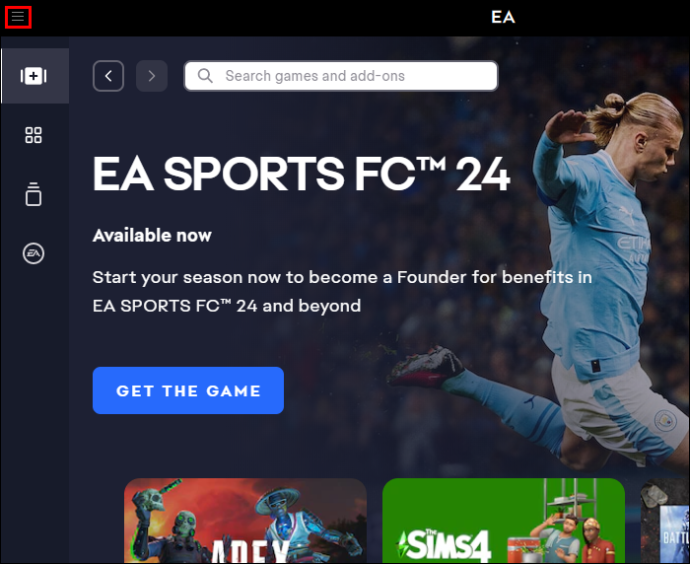
Así que posiblemente, el enorme problema que tienes es que simplemente existe alguna corrupción de archivos en la caché. Procedemos a eliminarla esta caché y no hace falta que te preocupes, no vas a perder ninguna clase de datos de inicio de sesión, ni tampoco datos guardados de los juegos.
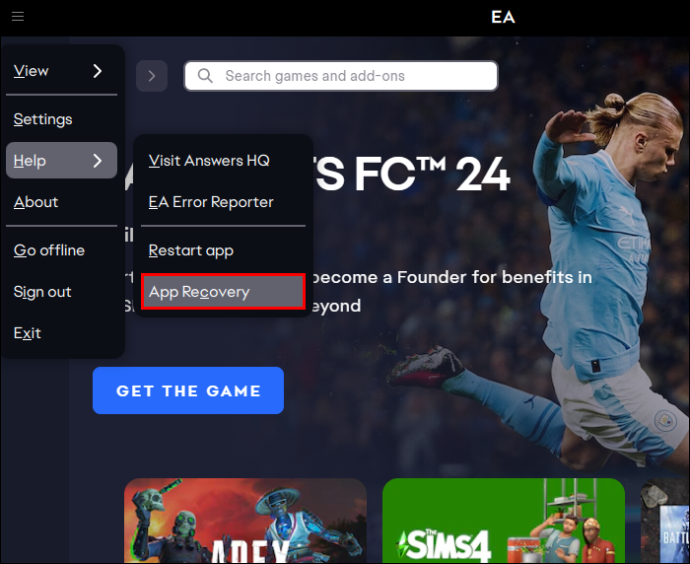
En la aplicación de EA, damos clic en la esquina superior izquierda de la app y pulsamos en ícono de la hamburguesa.
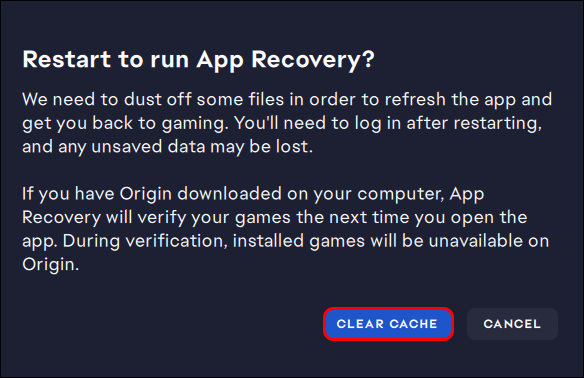
Elegimos Ayuda y después Recuperación de aplicaciones. Lo que haremos aquí será bastante simple, pulsamos en Borrar caché y eso sería todo. No hace falta que hagamos nada más.
Arranque limpio de Windows
Cuando un programa tiene esta clase de problemas, en muchas ocasiones se debe a que entra en conflicto con otro que está en segundo plano. Así que haremos lo siguiente:
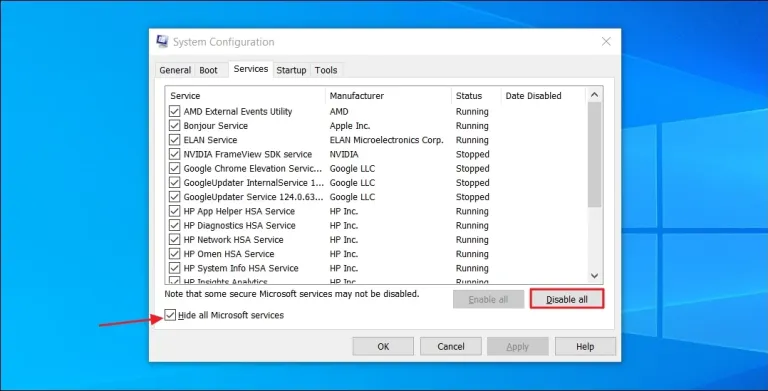
Abrimos el menú de inicio, escribiremos msconfig y pulsamos enter. Estaremos ahora en la configuración de Windows, así que nos dirigimos a Servicios. Tendremos que elegir la casilla de verificación Ocultar todos los servicios de Microsoft y después daremos clic en Desactivar todo.
A continuación, vamos a la pestaña Inicio y damos clic en Administrador de tareas. Pulsaremos con el clic derecho en cada programa de inicio y vamos a elegir desactivar.
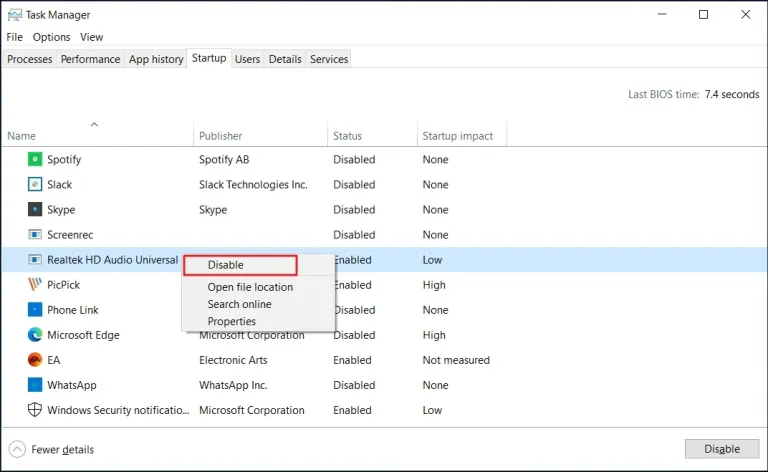
Volvemos a la ventana de Configuración del sistema y pulsamos en Aplicar, luego en Aceptar.
Luego de esto reiniciaremos el ordenador, lo que nos permitirá tener un inicio en estado limpio. Verificaremos que los problemas con la aplicación de EA hayan desaparecido. En caso de que así sea, entonces uno de los programas que deshabilitamos anteriormente, lo estaba ocasionando.
Lo que haremos será repetir todos los pasos anteriores, solo que dejaremos a ese programa deshabilitado. En caso de que el problema persista, evidentemente dicho programa no tiene la culpa.
Reinstalar la aplicación
La última opción que nos queda es simplemente reinstalar la aplicación. Para esto vamos a presionar Inicio, escribimos Panel de control y damos Enter. Vamos a Desinstalar programas, buscamos la aplicación de EA, la desinstalamos y reiniciamos el PC.
Luego será cuestión de volver a descargar la aplicación actualizada para que vuelva a funcionar.

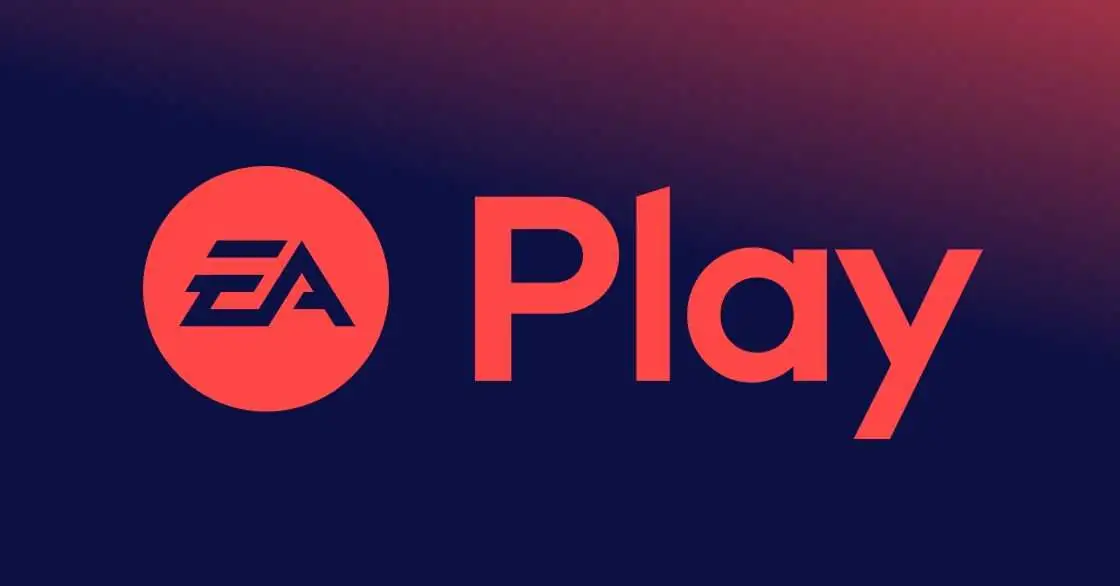
¿Tienes alguna pregunta o problema relacionado con el tema del artículo? Queremos ayudarte.
Deja un comentario con tu problema o pregunta. Leemos y respondemos todos los comentarios, aunque a veces podamos tardar un poco debido al volumen que recibimos. Además, si tu consulta inspira la escritura de un artículo, te notificaremos por email cuando lo publiquemos.
*Moderamos los comentarios para evitar spam.
¡Gracias por enriquecer nuestra comunidad con tu participación!